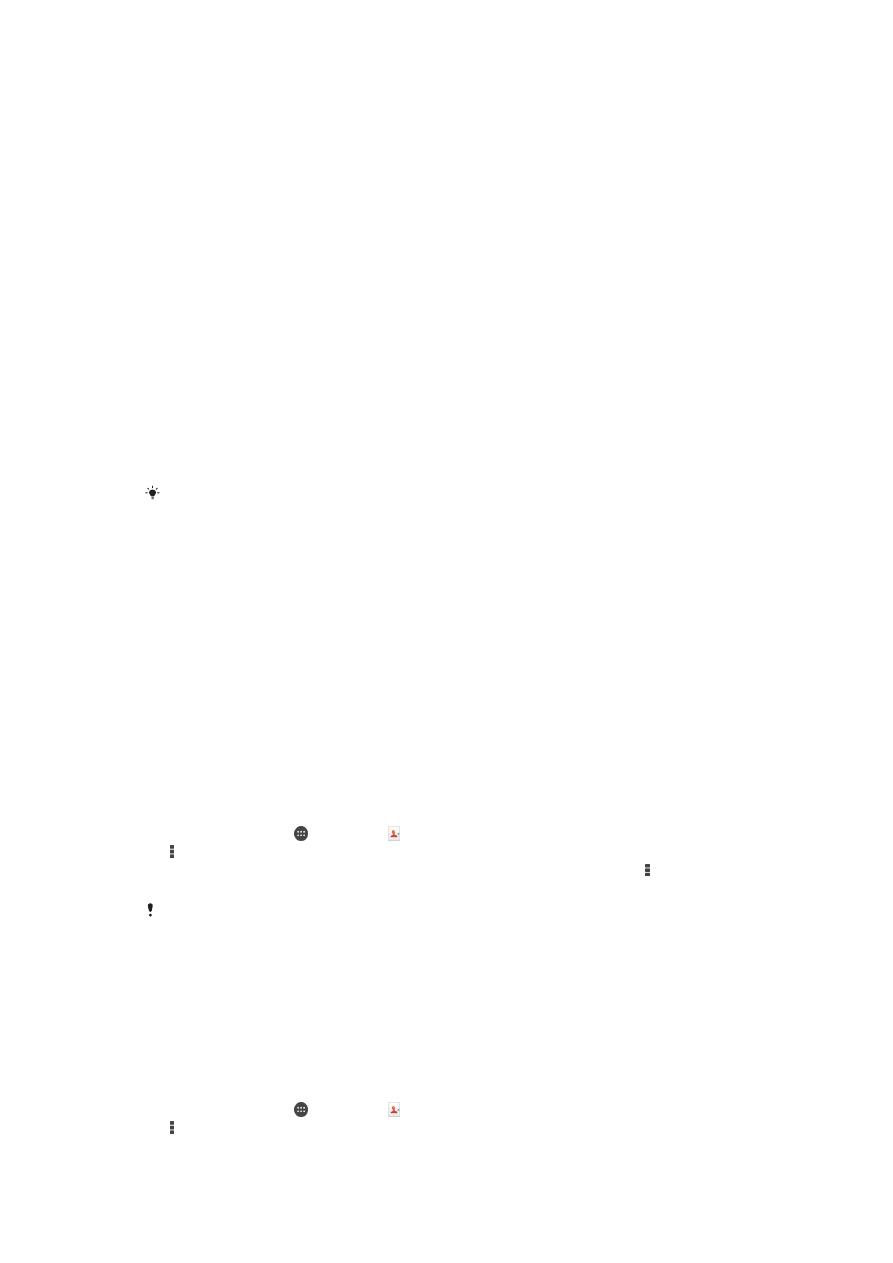
संपक्क ट्रांसफ़र करना
संपक्कों को अपिे िए उपकरण पर ट्र्ंसफ़र करिे के कई ररीके हैं. आप संपक्कों को ककसी ऑिल्इि
ख्रे से शसंक्रोि्इज़ कर सकरे हैं य् संपक्कों को सीिे ककसी अन्य उपकरण से आय्र कर सकरे हैं.
कंप्यूटर क् उपयोग करके संपकता ट्र्ंसफ़र करि्
Xperia™ Transfer
वह अिुप्रयोग है, रो आपके पुर्िे डिव्इस से संपक्कों को एकत्रिर करिे और उन्हें
आपके िए डिव्इस में ट्र्ंसफ़र करिे में आपकी सह्यर् करर् है. Xperia™ Transfer, सरस पर आप
Xperia™ Companion
कंप्यूटर प्रोग्र्म से इसके अंरगतार पहुंच प्र्प्र कर सकरे हैं, iOS/iCloud और
Android™
पर चलिे व्ले मोब्इि डिव्इस क् समथताि करर् है. यटर आप iOS डिव्इस से सस्वच
कर रहे हैं, रो अिुप्रयोग से मेल ख्िे व्ली सुववि् आपके iOS अिुप्रयोगों के समरुल्य Android क्
सुझ्व रेरी है.
Xperia™ Transfer
उपयोग करिे के शलए आपको निम्ि की आवश्यकर् है:
•
इंटरिेट से किेक्ट एक कंप्यूटर.
•
आपक् िय् Android™ डिव्इस.
•
अपिे िए Android™ डिव्इस के शलए एक USB केबल.
•
आपक् पुर्ि् डिव्इस.
•
अपिे पुर्िे डिव्इस के शलए एक USB केबल.
हो सकर् है आपको पुर्िे की आवश्यकर् ि हो. iOS डिव्इस के शलए आप सीिे iCloud से किेक्ट हो सकरे हैं
य् स्थ्िीय बैकअप उपयोग करें. पहले से शलए Sony डिव्इस के शलए आप स्थ्िीय बैकअप उपयोग कर सकरे
हैं.
अपिे िए डिव्इस में संपकता ट्र्ंसफ़र करिे के शलए
1
यटर सॉफ़्टवेयर पहले से स्थ्वपर िहीं है, रो http://support.sonymobile.com/global-en/
tools/xperia-companion
से Xperia™ Companion (ककसी PC य् Mac
®
कंप्यूटर) खोरें
और ि्उिलोि करें.
2
सफल स्थ्पि् के ब्र Xperia™ Companion सॉफ़्टवेयर खोलें, कफर Xperia™ Transfer पर
सक्लक करें और अपिे संपकता ट्र्ंसफ़र करिे के शलए संगर निर्देिों क् अिुसरण करें.
स्थ्ि्ंरररर संपकता ऑिल्इि ख्र् उपयोग कर रहे हैं
अगर आप अपिे पुर्िे डिव्इस में संपक्कों को शसंक करें य् आपके कम्प्यूटर में पुर्ि् ऑिल्इि ख्र्
हो, उर्हरण के शलए, Google Sync™, Facebook™ य् Microsoft
®
Exchange ActiveSync
®
,
आप उस ख्रे क् उपयोग कर अपिे िए डिव्इस में अपिे पुर्िे संपक्कों को स्थ्ि्ंरररर कर सकरे हैं.
शसंक्रोि्इज़ ख्रे क् उपयोग कररे हुए आपके िए डिव्इस के संपकता शसंक्रोि्इज़ करिे के
शलए
1
अपिी होम स्क्रीि से, टैप करें, कफर टैप करें.
2
टैप करें, कफर सेटटंग> खाते और ससंक्रो टैप करें.
3
ख्रे क् चयि करें, सरिके स्थ आप अपिे संपक्कों को शसंक्र करि् च्हरे हैं, रो कफर > अभी
ससंक करें टैप करें.
आपको प्र्संथगक शसंक ख्र् स्इि करिे की आवश्यकर् है, सरससे पहले आप इसके स्थ अपिे संपकता शसंक कर
सकरे हैं.
संपक्कों को स्थ्ि्ंरररर करिे की अन्य ववथिय्ं
संपक्कों को अपिे पुर्िे डिव्इस से अपिे िए डिव्इस में स्थ्ि्ंरररर करिे के कई ररीके हैं. उर्हरण
के शलए, आप संपक्कों को मेमोरी क्िता पर कॉपी कर सकरे हैं, Bluetooth
®
प्रौद्योथगकी क् उपयोग कर
सकरे हैं, य् संपक्कों को शसम क्िता पर रकक्षर कर सकरे हैं. संपक्कों को अपिे पुर्िे डिव्इस से
स्थ्ि्ंरररर करिे के ब्रे में अथिक ववशिष्ट सूचि् के शलए, संबंथिर उपयोगकर्ता म्गतारशिताक् रेखें.
मेमोरी क्िता से संपकता आय्र करिे के शलए
1
अपिी होम स्क्रीि से, टैप करें, कफर टैप करें.
2
रब्एं, कफर संपक्क आयात करें > SD काड्क टैप करें.
3
उि फ़्इलों क् चयि करें सरन्हें आप आय्र करि् च्हरे हैं और ठीक टैप करें.
54
यह इस प्रक्िि क् इंटरिेट संस्करण है। © शसफता निरी उपयोग हेरु मुट्रिर करें।
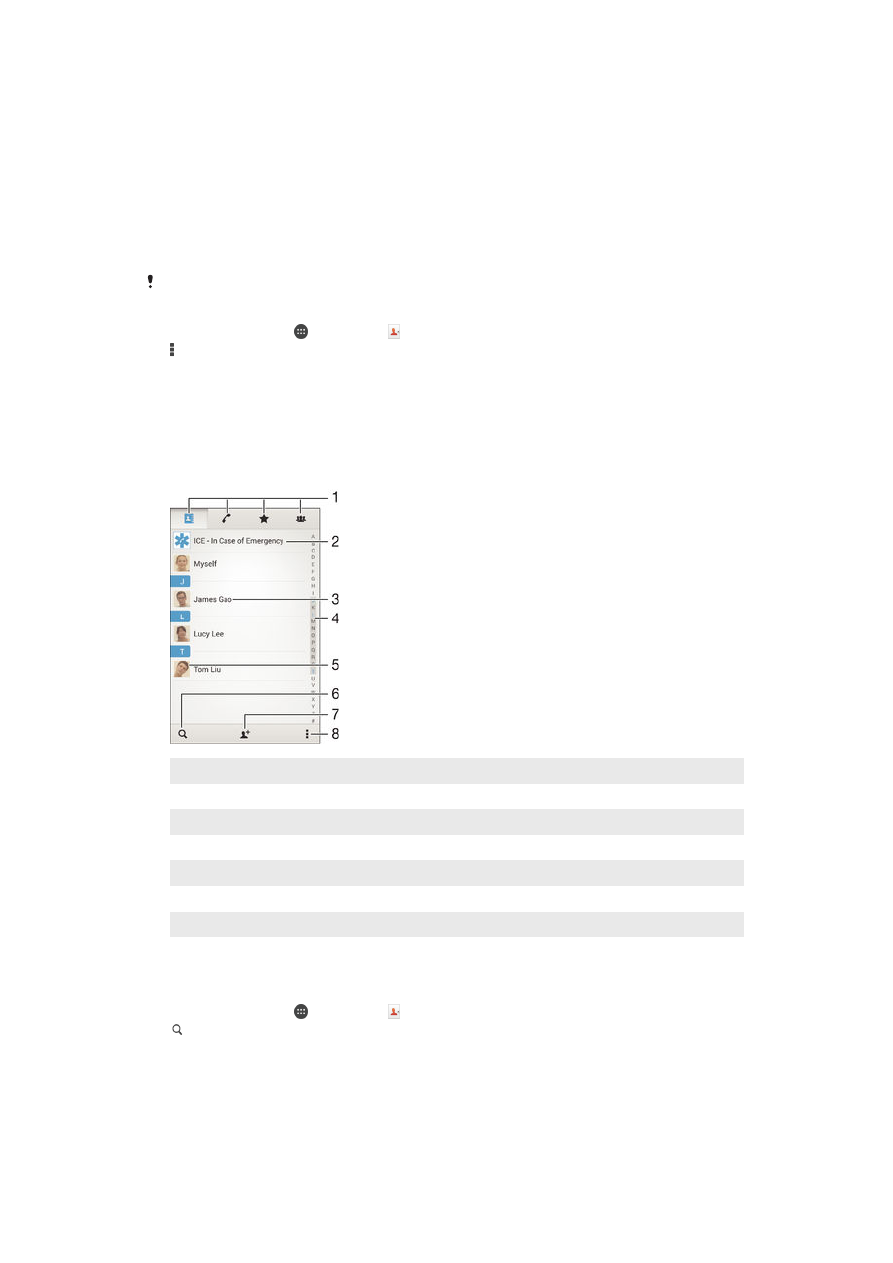
Bluetooth
®
रकिीकी के उपयोग से संपकता आय्र करिे के शलए
1
सुनिसश्चर करें कक आपक् Bluetooth
®
क्यता च्लू है और यह कक आपक् डिव्इस दृश्यम्ि
पर सेट है.
2
रब आपको अपिे डिव्इस में इिकशमंग फ़्इल की सूचि् शमलरी है, रो सस्थनर ब्र को िीचे
की ओर खींचें और फ़्इल स्थ्ि्ंररण स्वीकृर करिे के शलए सूचि् टैप करें.
3
फ़्इल स्थ्ि्ंररण आरंभ करिे के शलए स्िीकार करें टैप करें.
4
सस्थनर ब्र को िीचे की ओर खींचें. रब स्थ्ि्ंररण पूणता हो र्ए, रो सूचि् टैप करें.
5
प्र्प्र की गई फ़्इल टैप करें.
शसम क्िता से संपकता आय्र करिे के शलए
यटर आप शसम क्िता के उपयोग से संपक्कों को स्थ्ि्ंरररर कररे हैं रो आप सूचि् खो सकरे हैं य् एक्थिक संपकता
प्रववसष्टय्ं प्र्प्र कर सकरे हैं.
1
अपिी होम स्क्रीि से, टैप करें, कफर टैप करें.
2
टैप करें, कफर संपक्क आयात करें > SIM काड्क टैप करें।
3
कोई व्यसक्रगर संपकता आय्र करिे के शलए, संपकता ढूंढें और टैप करें. सभी संपक्कों को आय्र
करिे के शलए, सभी आयात करें टैप करें.